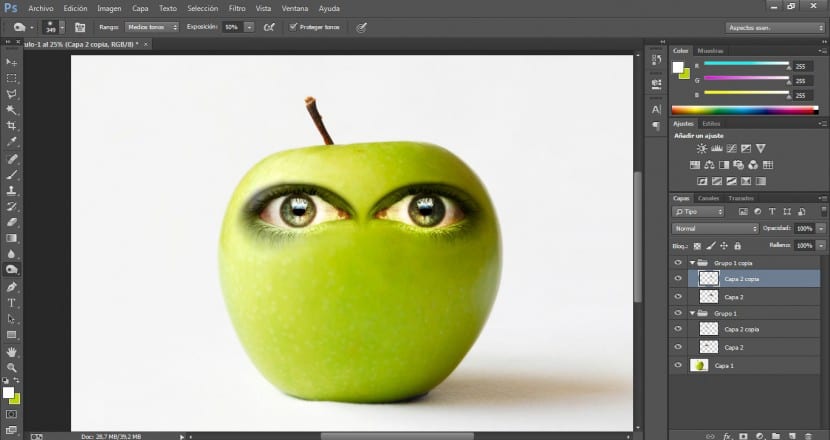Šajā apmācībā mēs to redzēsim ļoti vienkāršā veidā kā personificēt ābolu ņemot vērā būtiskos aspektus, lai izveidotu reālistiska integrācija un profesionāli. Šim nolūkam mēs izmantosim dažādus dokumentus: mūsu ābola attēlu, attēlus dažādām vienkāršām funkcijām, fotogrāfiju ar lapu, kas vainago raksturu, un, no otras puses, mēs izmantosim tārpa fotogrāfiju.
Svarīgākie instrumenti šī stila kompozīciju izpildīšanai ir: LAtlases rīki, sajaukšanas režīmi, līmeņi, līknes, dzēšgumija un pirksts Ja nepieciešams. Sāksim!
Vispirms mēs importēsim bāzes fotogrāfiju, uz kuras mēs strādāsim, šajā gadījumā mūsu ābolu, lai gan acīmredzot jūs varat izmantot elementu, kuru vēlaties to personificēt, metode būtu ļoti līdzīga.
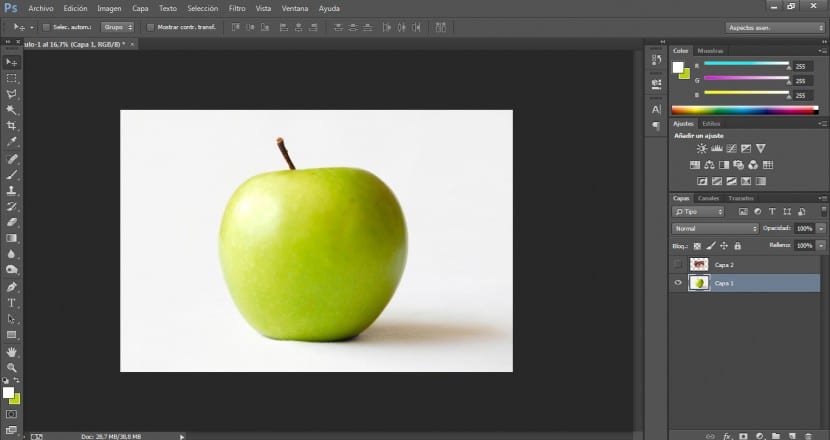
Tad mēs importēsim aci, ar kuru mēs strādāsim. Mēs nodrošināsim, ka tai ir lieliska izšķirtspēja. Lai uzklātu acis, muti un degunu, izmantošu dažādas fotogrāfijas.
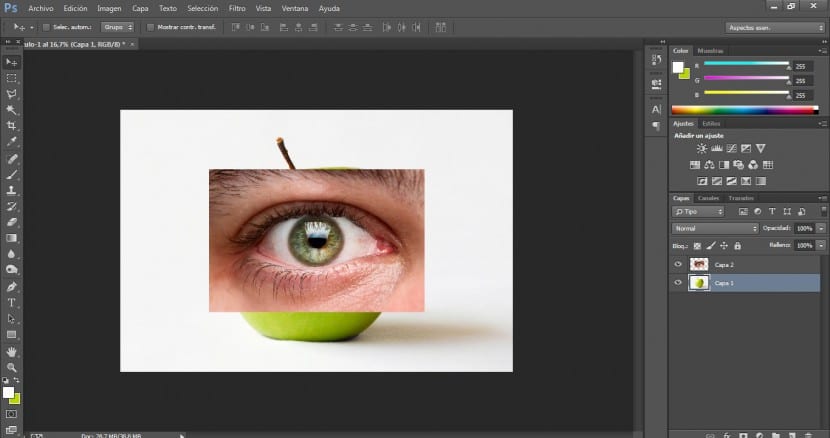
Rīku izvēlnē mēs dosimies uz atlases rīku un izvēlēsimies sev piemērotāko. Šajā gadījumā mēs izmantosim daudzstūra atlases rīku. Kad būsim izvēlējušies savas acs robežas (ieskaitot izteiksmes līnijas), mēs dosimies uz izvēlni Atlasīšana> Apgriezt un mēs nospiedīsim taustiņu Dzēst, lai izdzēstu apgabalu, kas mūs neinteresē.
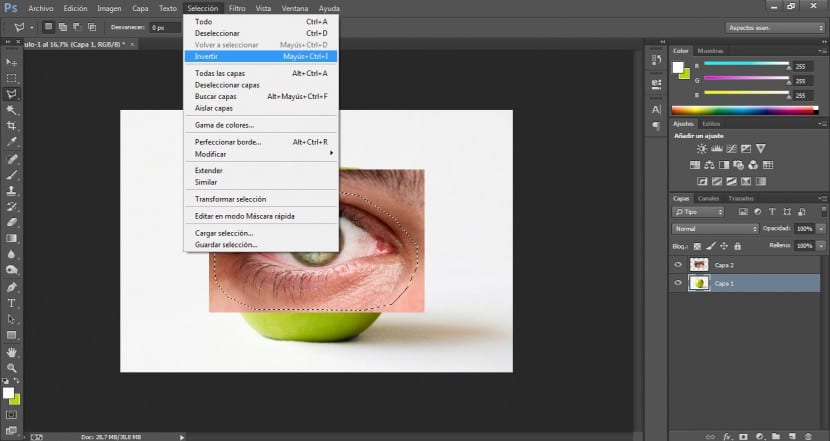
Tagad mēs strādāsim pie izcilākajiem punktiem un kontrasta mūsu acīm. Mēs dosimies uz izvēlni Attēls> Pielāgojumi> Līknes.
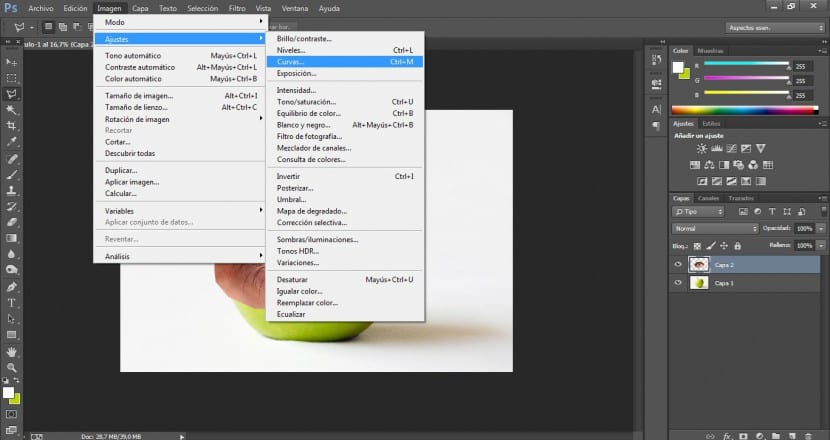
Mēs meklēsim vispiemērotāko variantu, mēs esam iecerējuši izcelt kontrasta zonas, lai varētu vieglāk integrēt savu attēlu blokā. Šajā gadījumā mēs esam norādījuši vērtības 180 ārpuse un 175 collas, lai gan tas ir atkarīgs no jūsu projekta.
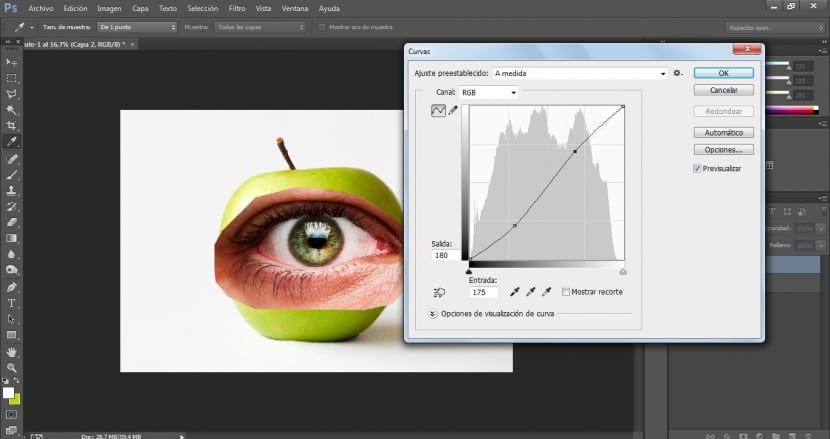
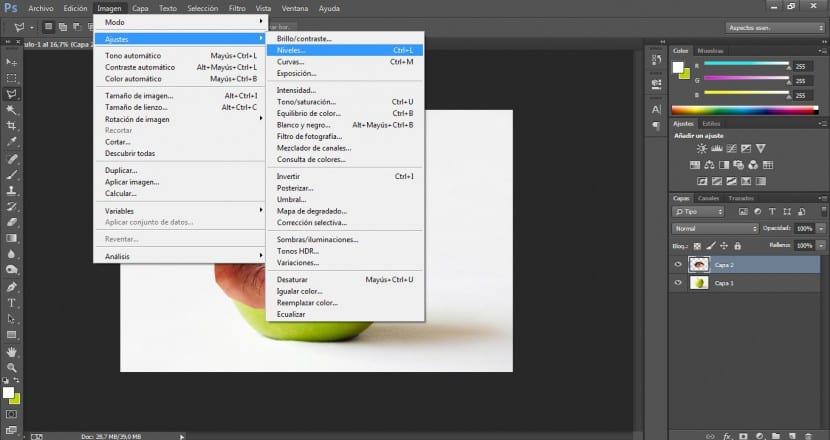
Mēs dosimies uz izvēlni Attēls> Pielāgojumi> Līmeņi. Mēs meklēsim visveiksmīgāko risinājumu, lai izceltu gaišākās un tumšākās vietas, taču ļoti uzmanīsimies, lai attēls netiktu sadedzināts. Šajā gadījumā mēs esam modificējuši ievades vērtības dokumentā 7 / 1,15 / 226.
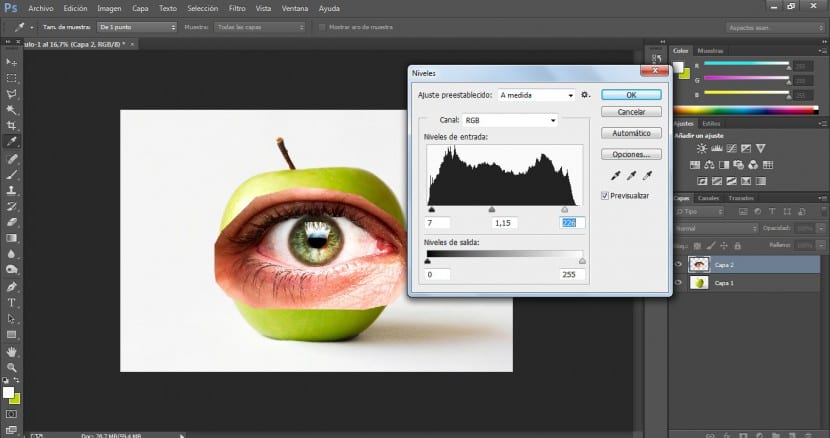
Ar pārveidošanas rīku (izvēlnē Rediģēt> Pārveidot vai ar Ctrl + T) mēs mainīsim acs izmēru un izvietojumu, līdz būsim apmierināti.
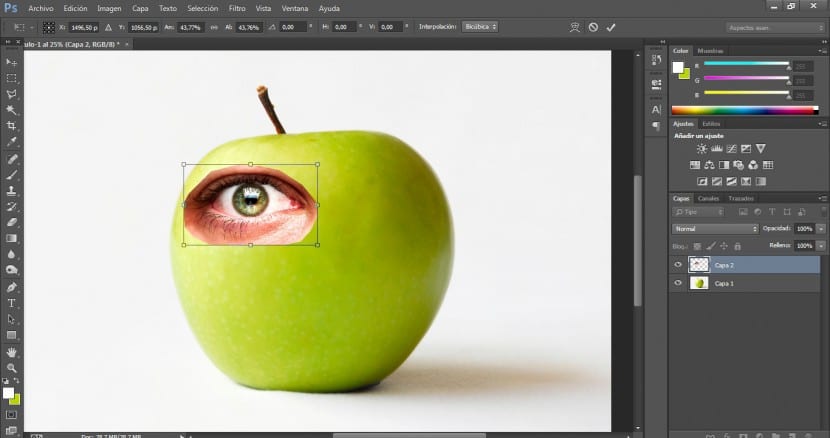
Kad tas būs izdarīts, mēs dosimies uz dzēšgumijas rīks (E) un mēs izvēlēsimies ļoti izkliedētu suku, mainīsim arī izmēru, lai varētu strādāt vispiemērotākajā mērogā. Tas, ko mēs darīsim, ir pārskatīt šīs acs robežas, lai tās mīkstinātu un liktu tām vienmērīgāk saplūst ar ābola virsmu.
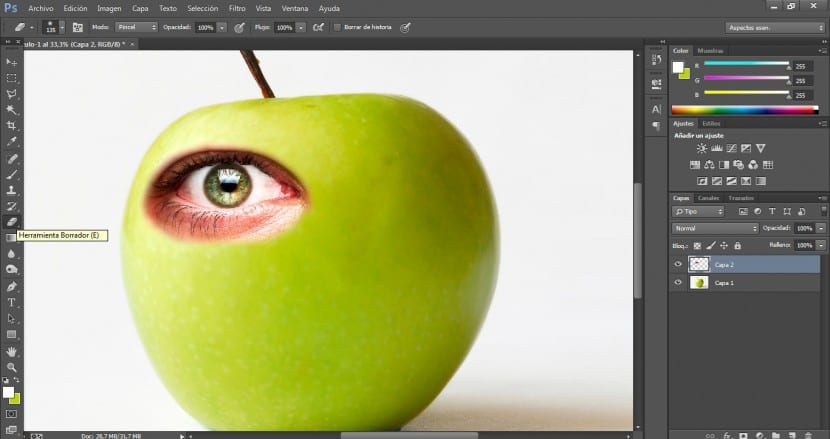
Pēc tam slāņu izvēlnē (un izvēloties aci) mēs modificēsim sajaukšanas režīmu, izvēloties Spilgtuma režīms.
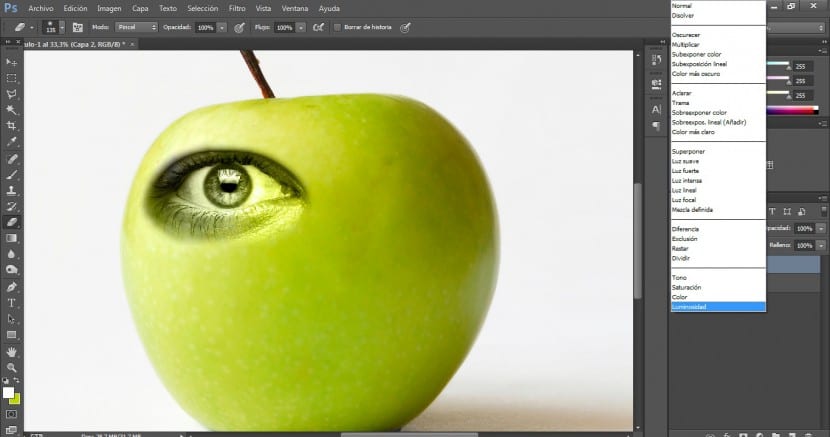
Kad tas būs izdarīts, mēs izmantosim dzēšgumijas rīks un no mazāka attāluma mēs pilnveidosim griezumu.
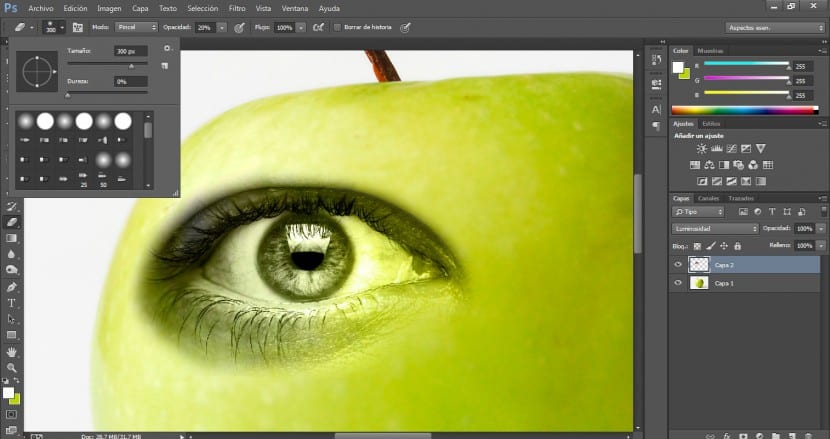
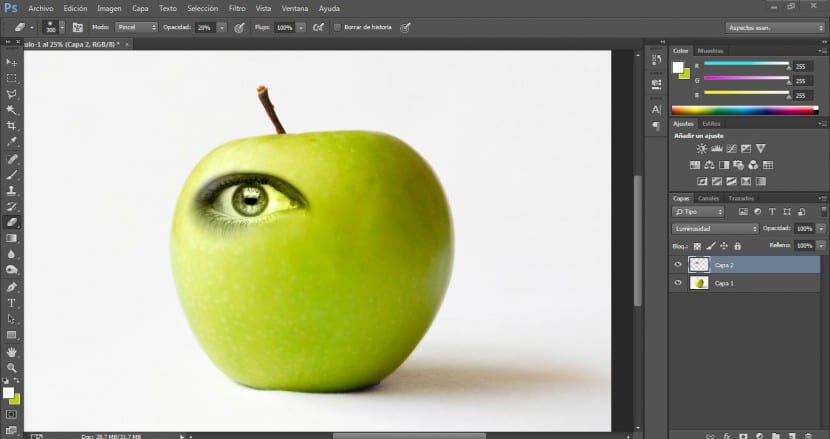
Tā kā mēs plānojam saglabāt acs ligzdas interjera krāsas, neietekmējot ārējo zonu, mēs darīsim to, ka dublēsim acs slāni, lai strādātu pie tā, un integrētu to ar oriģinālu.
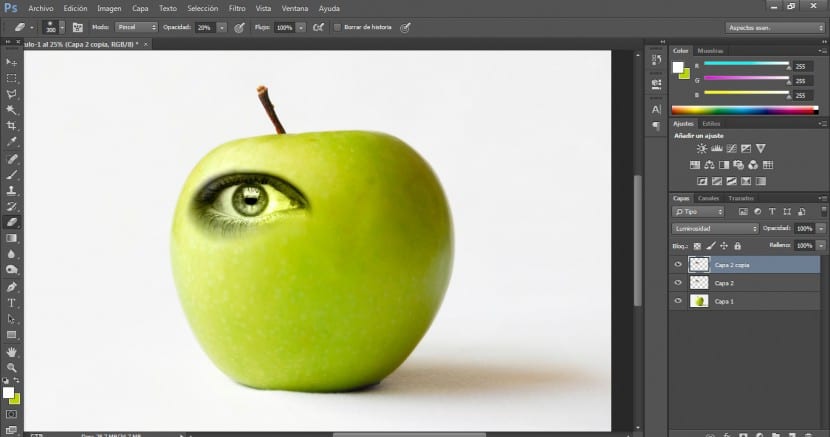
Šajā slānī mēs izmantosim sajaukšanas režīmu Normal.
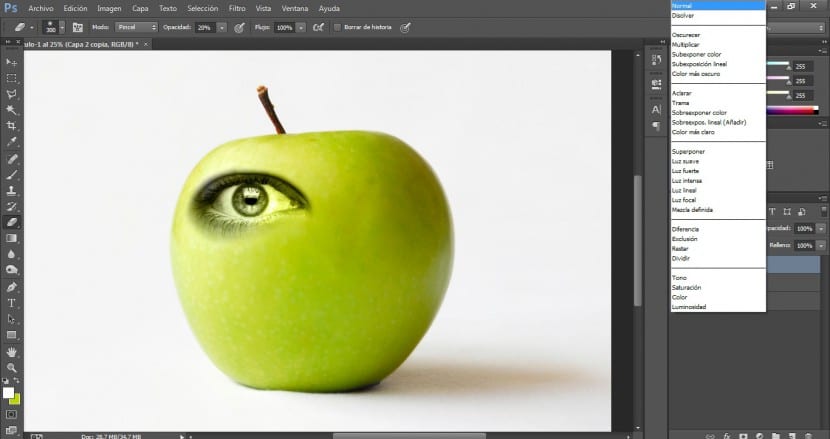
Mēs izmantosim atlases rīku (šajā gadījumā Magnētiskā cilpa) un atlasiet vajadzīgo daļu.
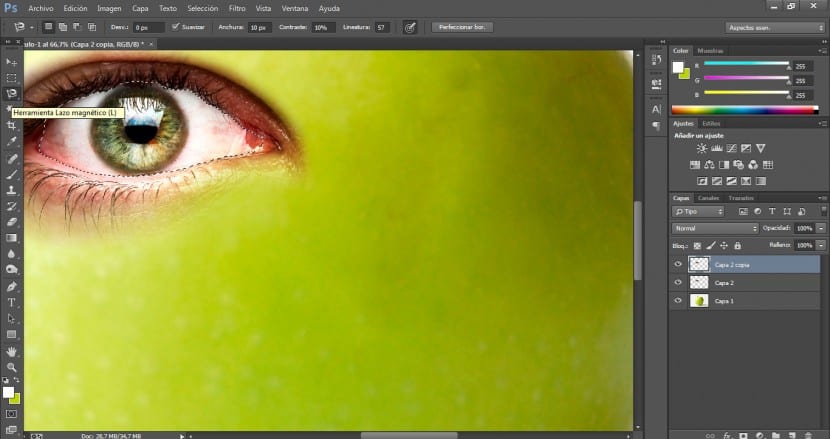
Mēs precizēsim šo izvēli ar daudzstūra laso, ja nepieciešams, pievienojot atlasīto apgabalu vai atņemot (lai pievienotu, mēs noklikšķināsim uz maiņa tajā pašā laikā, kuru mēs izvēlamies, un, lai samazinātu, mēs noklikšķiniet uz cits tajā pašā laikā mēs izvēlamies).
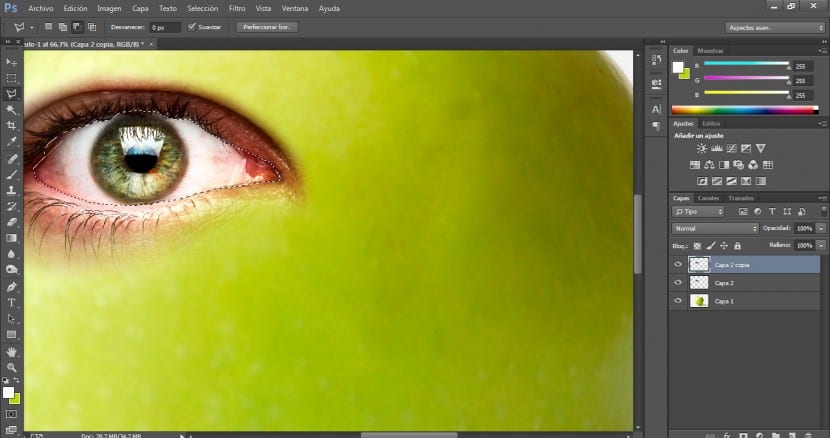
Pēc tam noklikšķiniet uz izvēlnes Atlasīšana> Apgriezt, un mēs izdzēsīsim ārējā zona, kas mūs neinteresē, nospiežot pogu Dzēst.
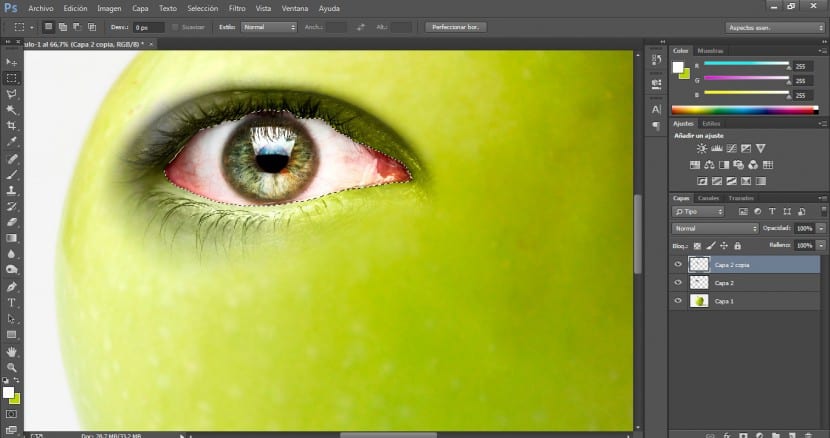
Mēs pilnveidosim šo integrāciju starp abiem slāņiem, acs, kas strādā ar dzēšgumiju uz augšējā slāņa a 300. izmērs un 20% necaurredzamība.
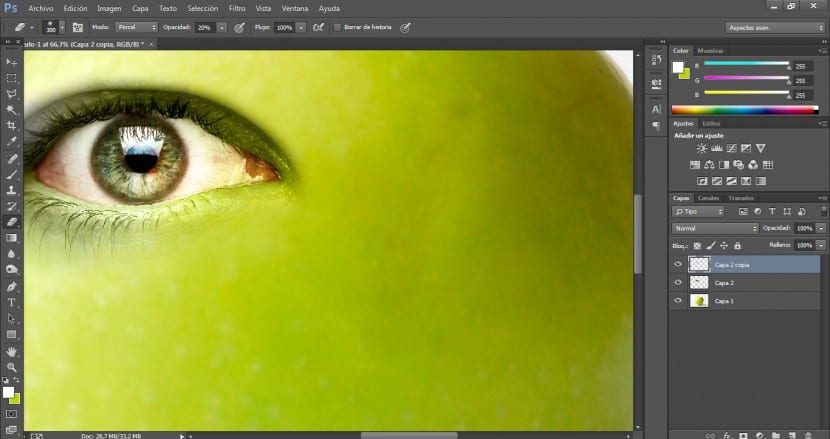
Mēs atlasīsim abus slāņus, un slāņu panelī noklikšķiniet uz pogas izveidot jaunu grupu.
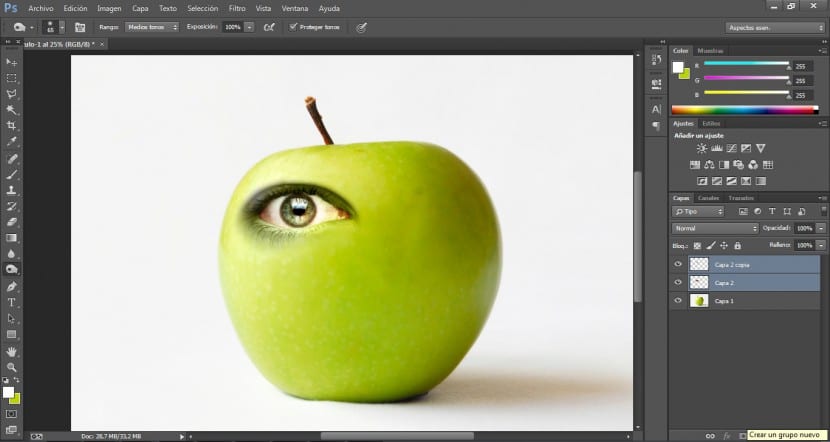
Mums tiks izveidota grupa, un mums būs tikai jāvelk divi slāņi pāri jaunajai grupas mapei, un tie nekavējoties tiks iekļauti tajā.
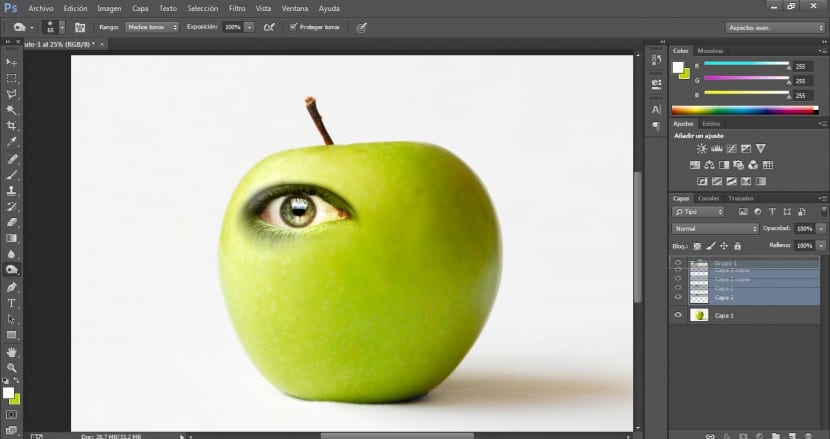
Nākamais mēs kopēsim grupu lai būtu mūsu labā acs.
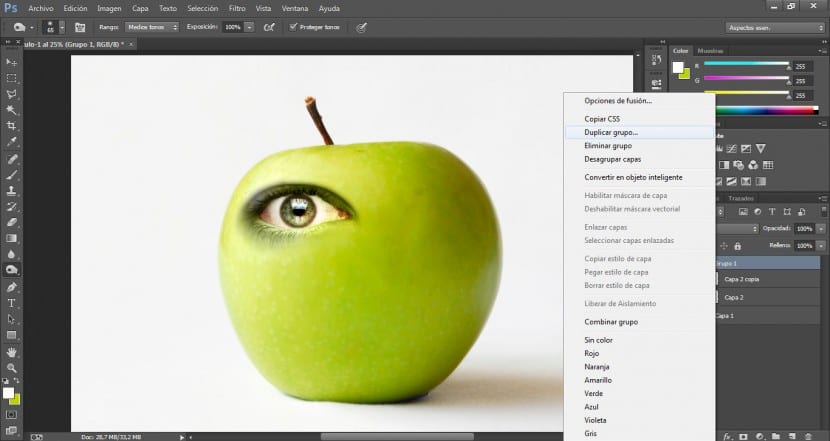
Atlasījuši abus šīs jaunās grupas slāņus, mēs dosimies uz izvēlni Rediģēt> Pārveidot> Pagriezt horizontāli.
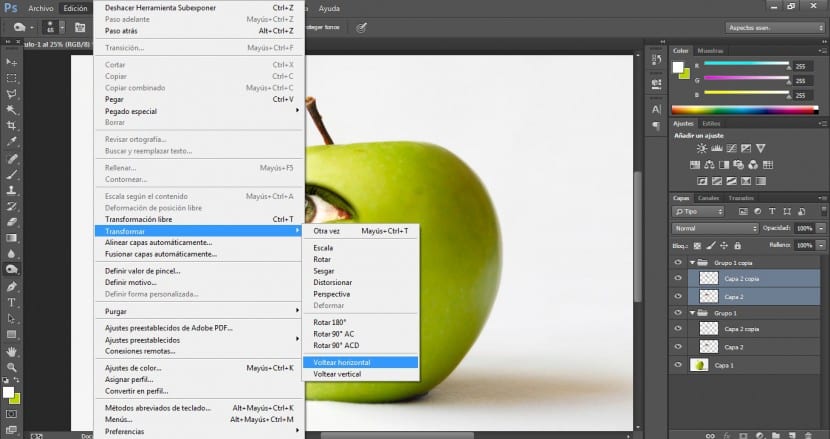
Ar vilkšanas pogu mēs to novietosim vispiemērotākajā vietā.
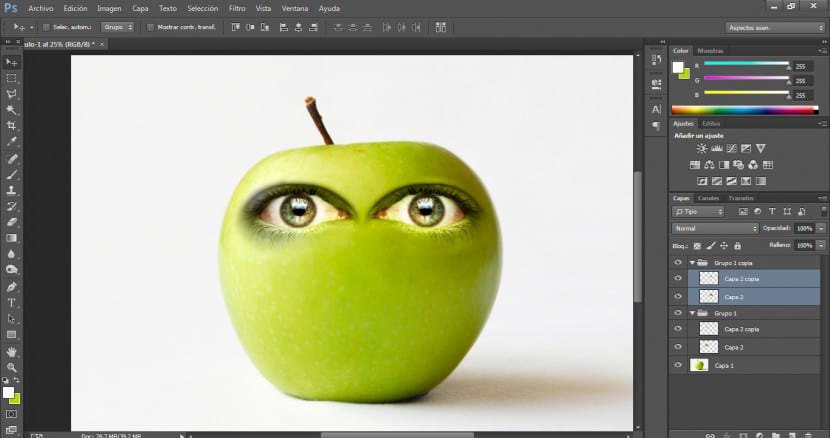
Lai padarītu to daudz dabiskāku, mums būs jāpievērš uzmanība ēnu un izcelto vietu laukumiem. Kā redzat bloka labajā pusē, ir tumšāka, aizēnota zona. Lai izlīdzinātu un integrētu labās acs virsmu, mēs nonāksim pie Nepietiekama ekspozīcija un ar a 50% necaurredzamība, 350 suku izmērs un ļoti izkliedēta birste Mēs sāksim pārskatīt šo jomu.
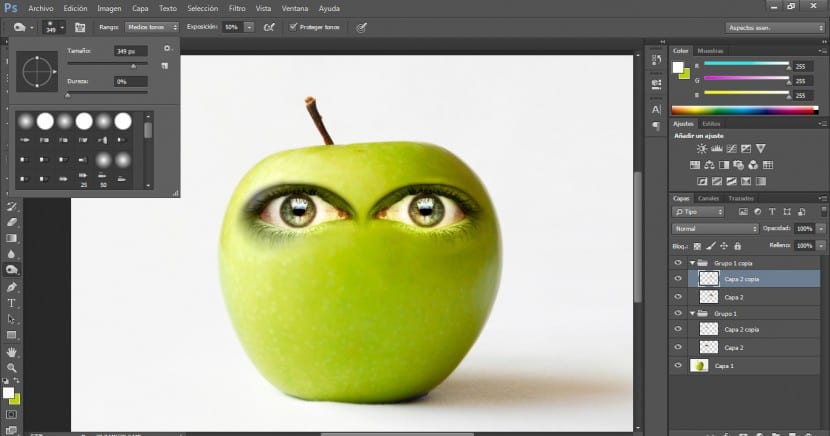
Rezultātam vajadzētu būt apmēram šādam. Paturiet prātā, ka vissvarīgākie faktori šāda veida ticamai integrācijai ir apgaismojums, parole un krāsas atbilst visiem priekšmetiem.